
Mens du holder en af de større iPhone-modeller, kan det være svært at nå den øverste del af skærmen med en hånd. Heldigvis oprettede Apple en funktion kaldet "Admachability", der næsten sænker den øverste del af skærmen, så du kan nå den. Det virker på iPhone 6 og op. Sådan bruger du det.
Hvad er nåbarhedstilstand?
Begynder med iPhone 6 Plus. I 2014 begyndte Apple at frigive iPhone-modeller, der var signifikant større end nogensinde før. Nogle journalister kaldet telefoner af denne størrelse " phablets. "(En kombination af" telefon "og" tablet "), fordi de syntes usædvanligt store på det tidspunkt.

På grund af størrelsen på iPhone 6 Plus var det ikke længere nemt for de fleste at nå hver del af skærmen med din tommelfinger, mens du holdt iPhone med en hånd. Så, at Apple oprettede en ny funktion i IOS kaldet "Adstaysability", der sænker den øverste del af skærmen ved hjælp af et softwaretrick for at gøre det tilgængeligt. Sådan gør du det på og bruge det.
Sådan aktiveres adgangen til iPhone
For at bruge "nåbarhed", skal du bruge en iPhone 6 eller senere-med andre ord, enhver iPhone udgivet i 2014 eller senere. Du skal også have funktionen aktiveret. For at gøre det skal du åbne appen "Indstillinger" (som ligner et grå gearikon) og navigere til "Tilgængelighed".

I tilgængelighed skal du vælge "Touch".

I "Touch" -indstillinger skal du trykke på knappen ved siden af "Adstaysability", indtil den er tændt. Når den er aktiveret, bliver kontakten grøn med skiftet i højre halvdel af kontakten. (Hvis det allerede er tilgængeligt, og du ikke vil bruge det, kan du deaktivere det ved hjælp af denne switch.)
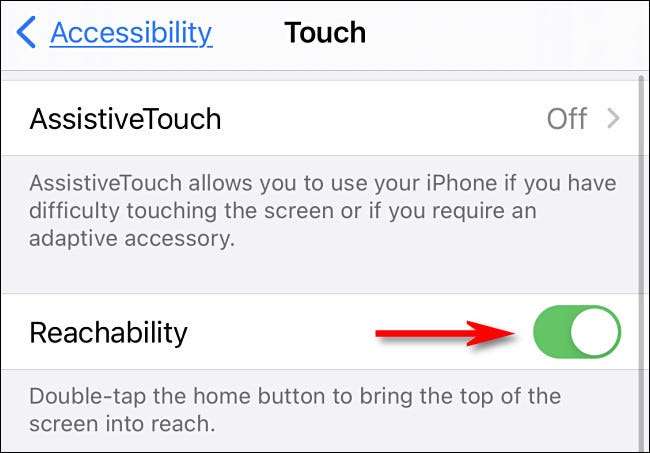
Efter det, afkørsel "Indstillinger".
Sådan bruges Tilgængelighed på iPhone
Nu, at "Admachability" er aktiveret, skal du lære at udløse det.
På en iPhone uden en hjemme-knap skal du skrue ned på nederste kant på skærmen. Med andre ord skal du trykke på linjen på den vandrette bund på skærmen (eller området lige over linjen) og skubbe ned på den.
På en iPhone med en hjemme-knap skal du trykke forsigtigt på din finger på hjemmeknappen to gange uden at skubbe den ind i andre ord, tryk på HOME-knappen, men ikke "klik på" den.
Når du udløses, skifter hele skærmen på skærmen nedad med ca. en tredjedel af skærmens højde.
Derfra kan du bruge din tommelfinger (eller uanset hvilken anden finger du foretrækker) for at nå interfaceelementer nær toppen af skærmen.
Hvis du vil have skærmen til at vende tilbage til Normal, skal du udføre "Admachability" -genvejen igen-swipe op fra nederste kant på skærmen på en iPhone uden en hjemme-knap eller dobbeltklikke på startknappen på en iPhone med en hjemme-knap.
Du kan også trykke på den opadgående pil, der er placeret øverst på skærmbilledet. Nice og nemt!







